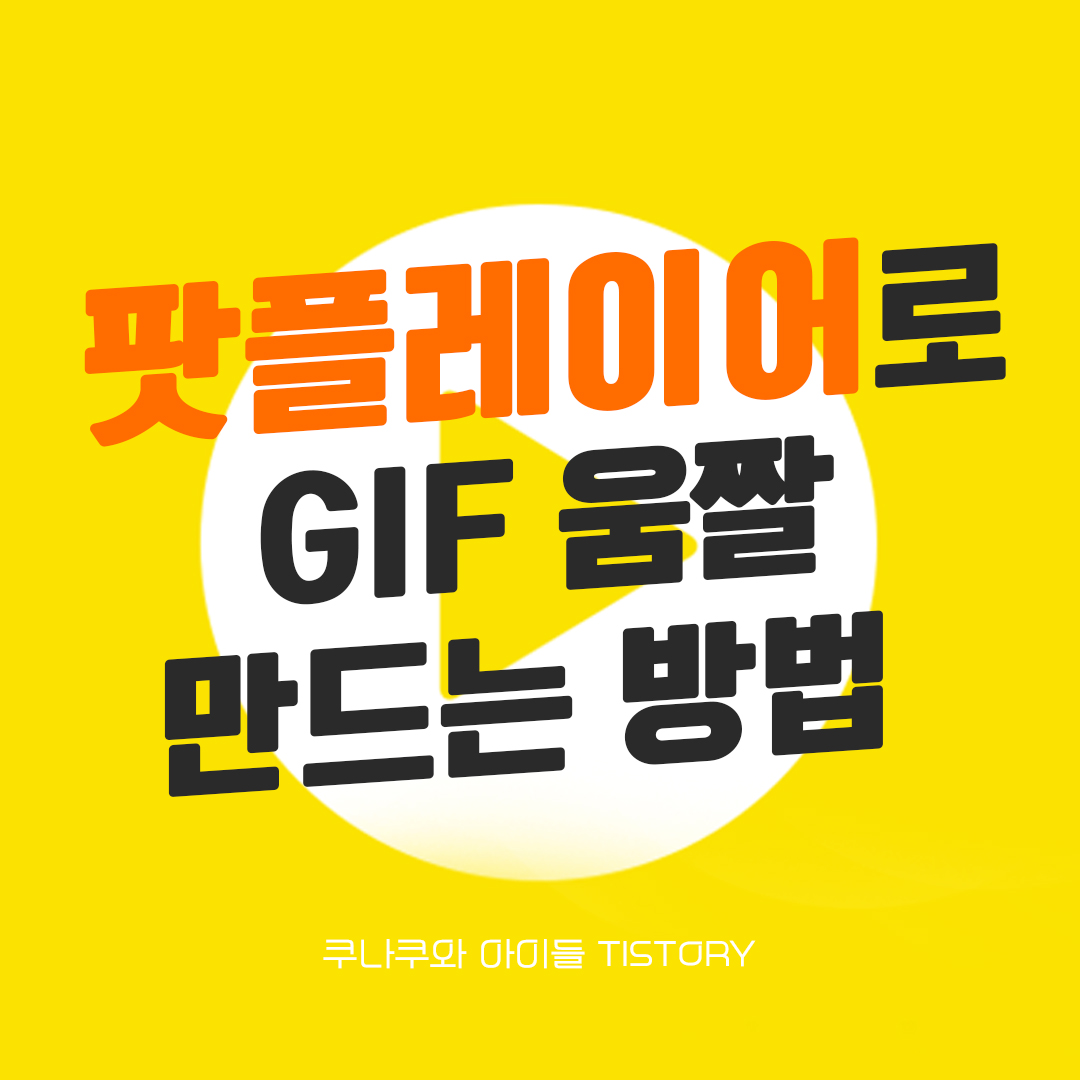
다음 팟플레이어로 간단하게 GIF 만드는 방법 (움짤 만들기)
팟플레이어 설치방법
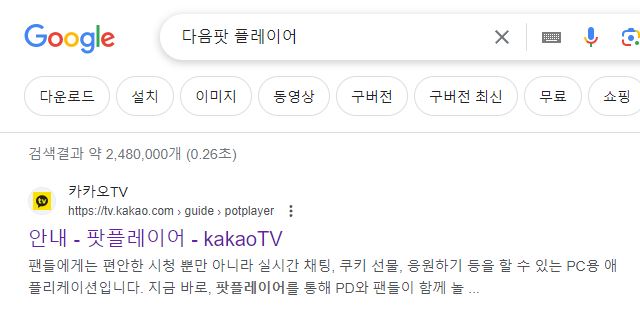
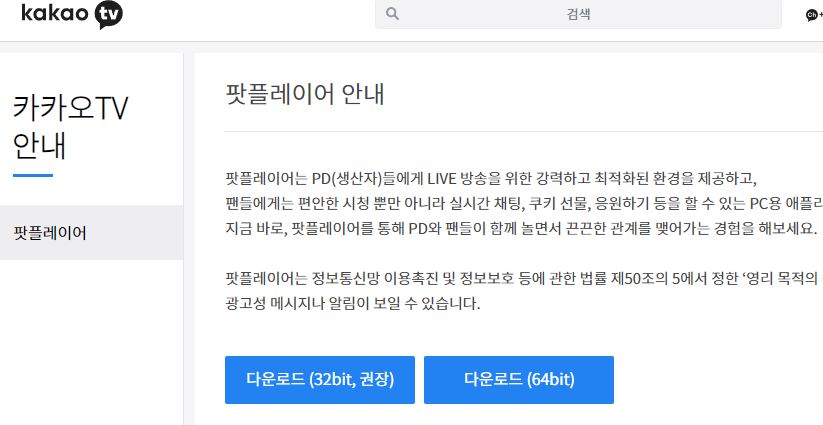
팟플레이어로 GIF를 만들기 위해서는 먼저 설치부터 해야겠죠? 구글이나 네이버 등에서 팟플레이어를 검색하신 후 나오는 카카오TV 홈페이지에 들어갑니다. 첫 화면에 바로 설치버튼이 나오는데요, 32bit와 64bit가 있으니 원하시는 버전으로 설치하시면 됩니다. 저는 권장버전인 32bit를 설치했습니다.
팟플레이어 GIF 만드는 방법(1)
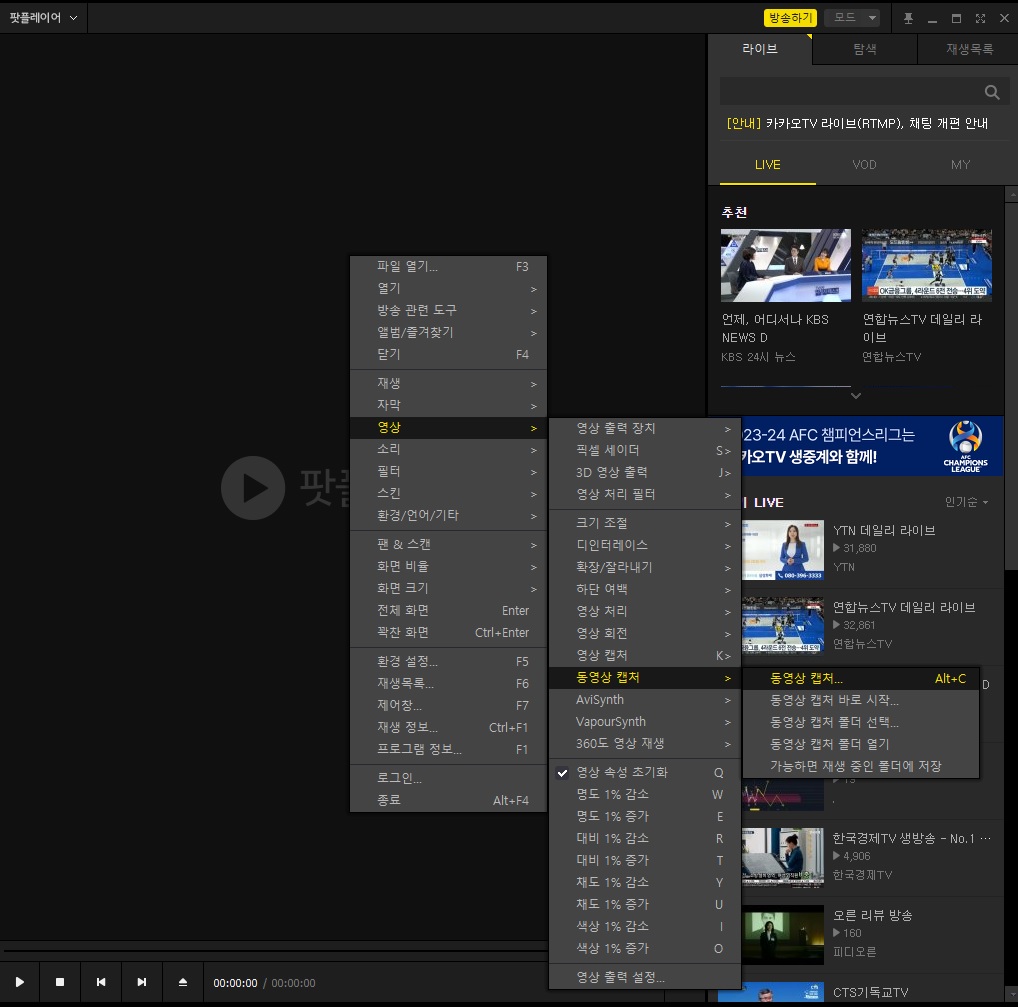
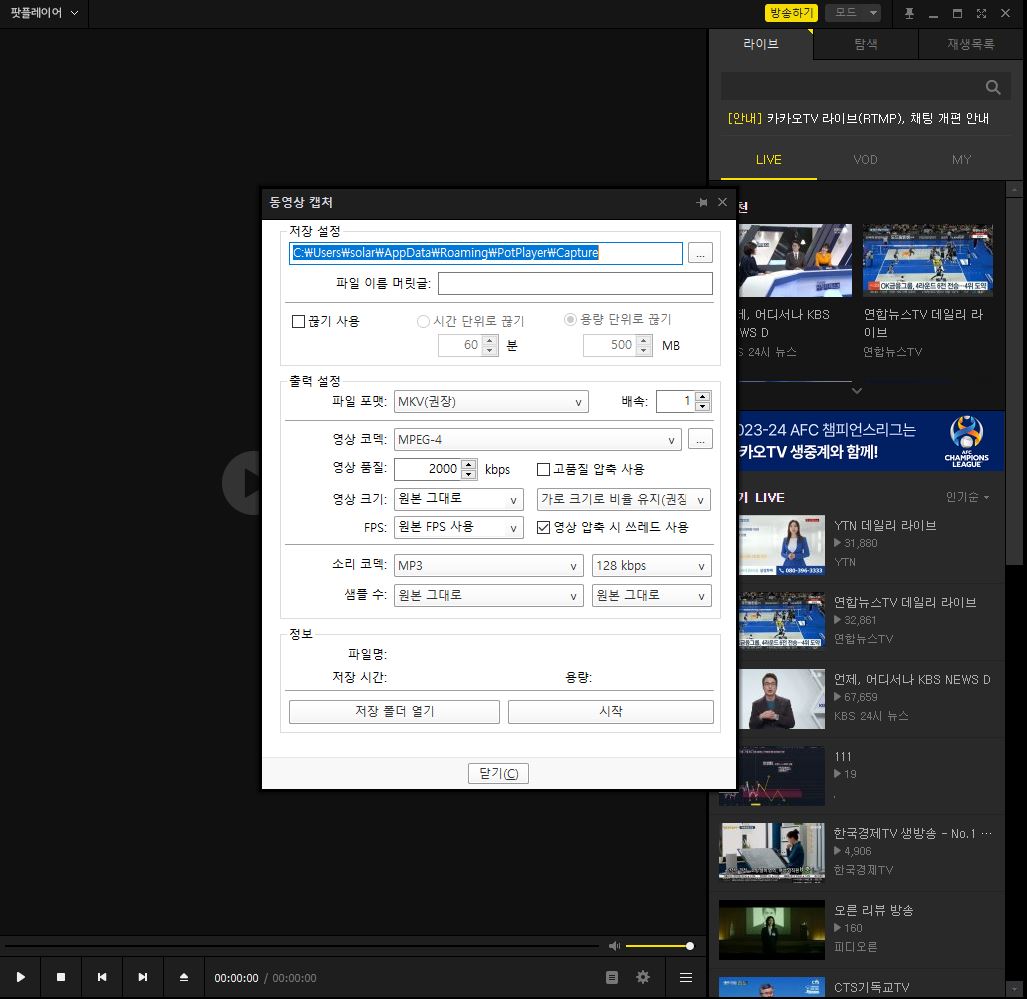
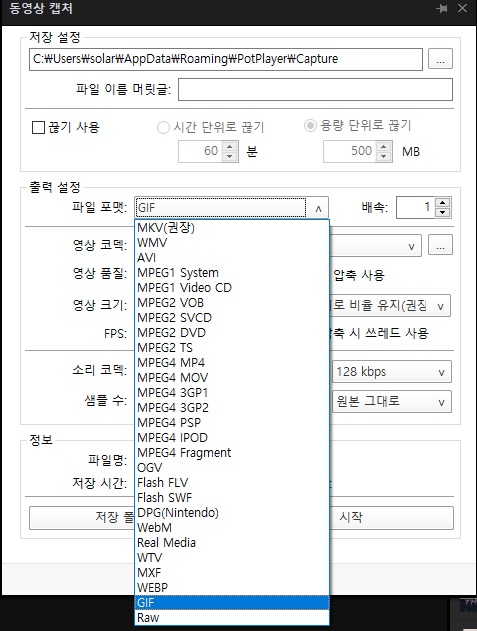
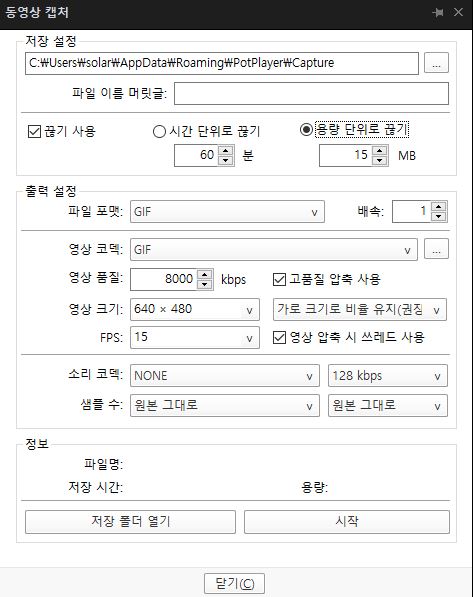
설치된 팟플레이어를 실행하여 GIF로 만들려는 동영상을 열어준 후
마우스 우클릭 - 영상 - 동영상 캡처 - 동영상 캡처 or ALT + C
를 누르면 위와 같이 설정화면이 나오는데요, 여기서 파일 포맷은 GIF로 바꿔주시고 영상 품질, 영상 크기, FPS 등 설정은 원하시는 대로 하시면 됩니다. 저는 블로그에 적절한 용량과 사이즈를 위해 크기는 640x480, FPS는 15 정도로 설정했습니다. 그리고 위에 끊기 사용은 체크하고 용량 단위로 15~20MB 정도로 맞춰줬습니다. 저처럼 블로그에 사용하신다면 용량이 중요한 편이라 너무 큰 용량이 되지 않게끔 설정하는 게 좋습니다.
팟플레이어 GIF 만드는 방법(2)
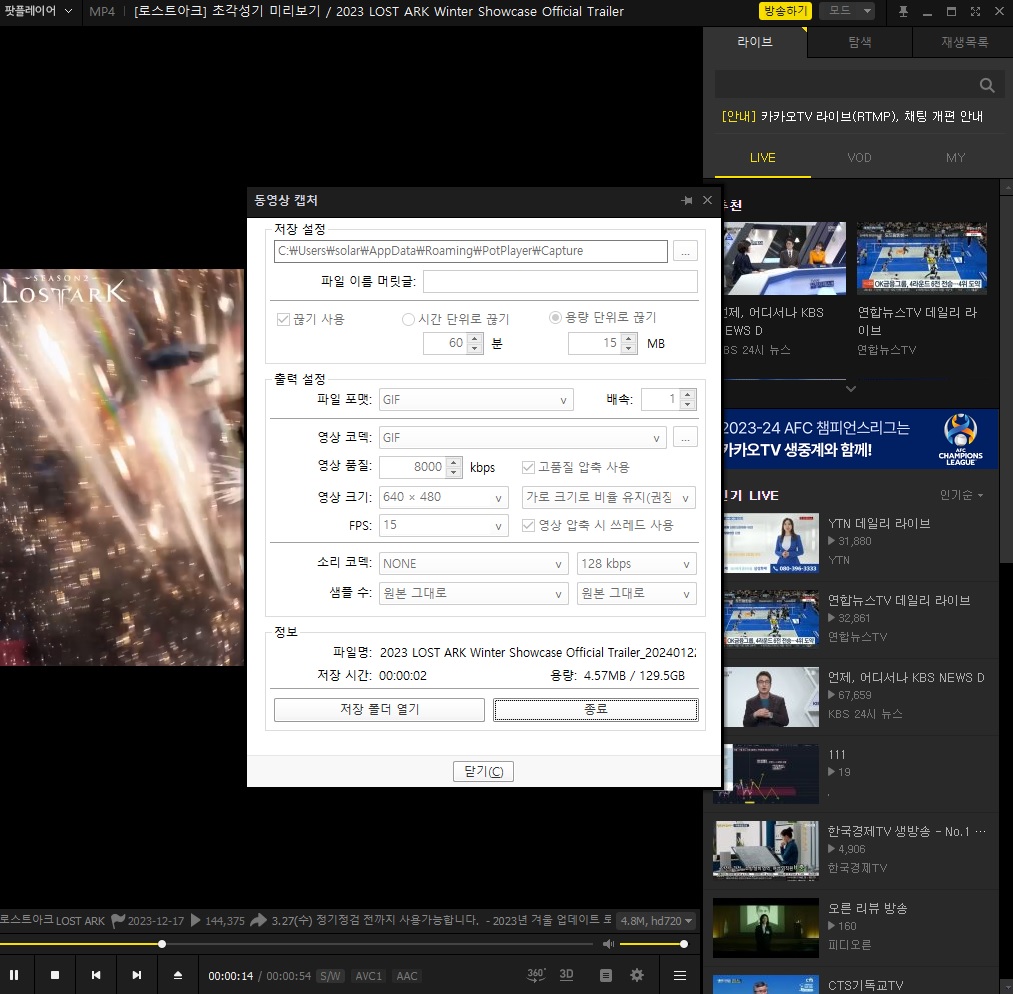
동영상을 캡처하고 싶은 부분에서 시작 버튼을 눌러주시면 캡처가 시작되고 종료를 원하는 지점에서 종료를 눌러주시면 되는데요, 저는 아까 끊기 사용을 설정해 둔터라 15MB에서 알아서 끊겨서 저장됩니다. 캡처를 완료했으면 저장 폴더 열기를 누르시면 만들어진 GIF를 확인하실 수 있습니다.
미세 TIP. 환경설정에 들어가서 바로 캡처하기 버튼의 단축키를 설정해 주시면 더욱 쉽게 GIF를 만들 수 있는데요, 설정 방법은 다음과 같습니다.
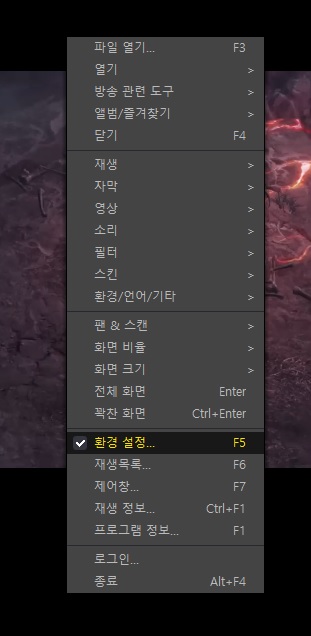
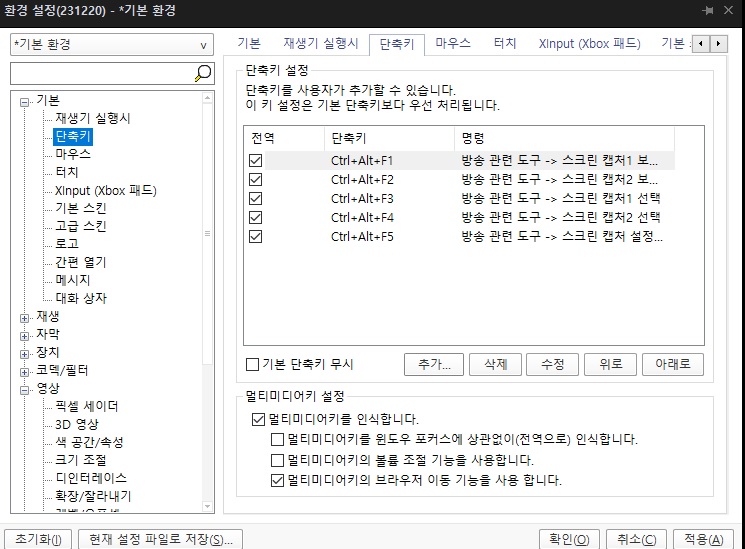
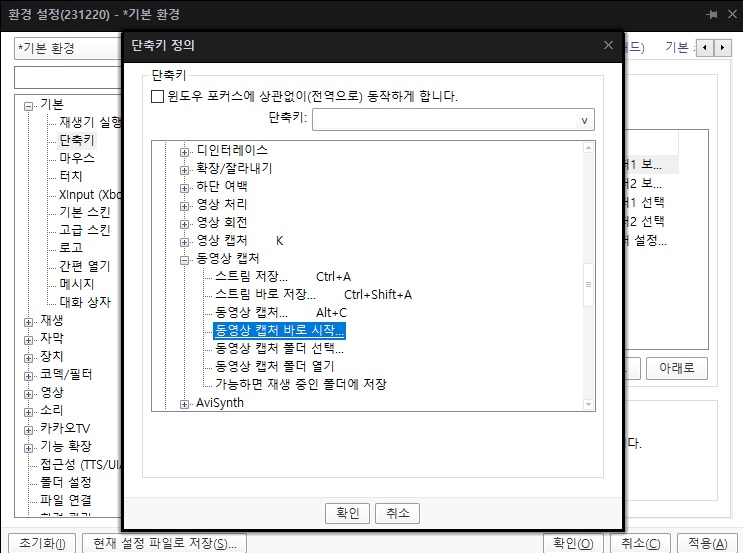
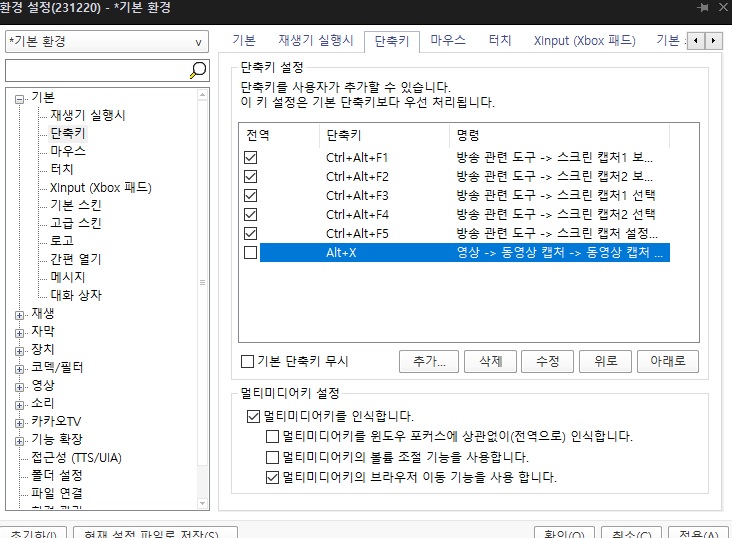
환경설정 - 단축키 - 추가 - 영상 - 동영상 캡처 - 동영상 캡처 바로 시작 클릭 후 - 원하는 단축키 입력
이렇게 하시면 원하는 부분에서 설정해둔 단축키만 입력하면 바로 캡처가 시작됩니다. (동영상 재생 상태에서)
GIF 완성 및 마무리
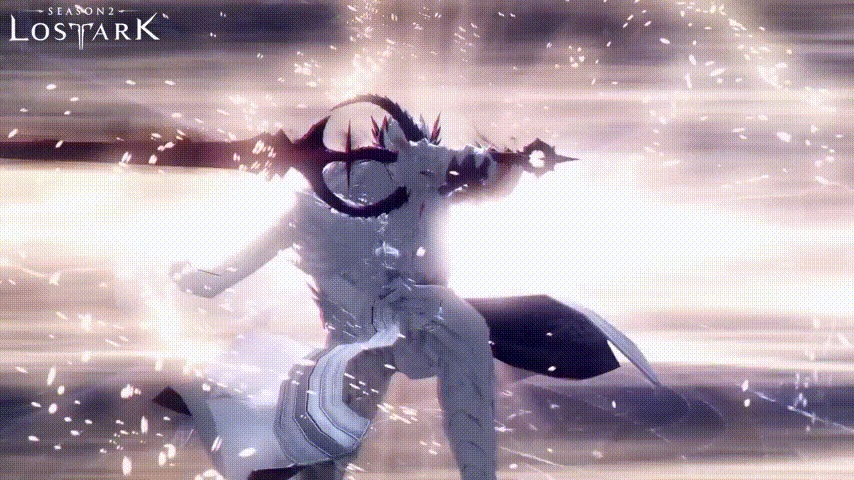
팟플레이어를 이용해 간단하게 동영상을 GIF 파일로 만들어봤습니다. 퀄리티가 나쁘지 않죠? 프리미어프로나 다른 프로그램들을 사용하셔도 충분히 만들 수는 있지만 비교적 접근성이 쉽고 간편한 팟플레이어를 통해 만드는 것도 좋을 것 같네요.


